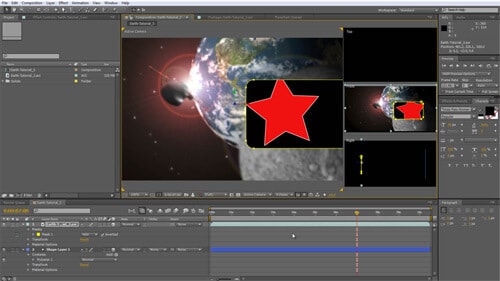Möglicherweise haben einige YouTube Videos in geringer Qualität, oder Sie wollen verbessern Sie die Videoqualität vor dem Hochladen auf YouTube. Wenn ja, benötigen Sie einen zuverlässigen YouTube-Video-Editor, um die YouTube-Videoqualität zu verbessern. Unten werden wir oben 3 einfache Wege teilen, wie YouTube zu verbessern. Lesen Sie weiter und erfahren Sie mehr.
Top 3 Einfache Möglichkeiten YouTube Video zu Verbessern
Wählen Sie zwischen einem der folgenden drei Software-Programme YouTube Videoqualität zu verbessern. Sie haben Ihre Besonderheiten, die Sie außergewöhnlich machen.
#1: Verbessern Sie YouTube Video Qualität mit Filmora Video Editor
Filmora Video Editor könnte der beste Weg sein, Video und Audio zu verbessern. Farbkorrektur hilft, Anpassungen an Videoparameter wie Farbton, Kontrast, Helligkeit und Sättigung vorzunehmen. Weitere Features zur Verbesserung eines Videos mit Filmora Video Editor sind animierte Titel, die in zehn zählen, Face-off, die es ermöglicht, Gesichter in einem Video zu ersetzen, Szeneverkennung für die Identifizierung von Änderungen an Szenen sowie Greenscreen, die hilft, einen Video-Hintergrund zu ändern. Nichts wird unmöglich sein, soweit Video-Erweiterung auf YouTube mit dieser Software betrifft.
Hauptmerkmale von Filmora Video Editor:
- Alle Bearbeitungstools und Funktionen des Programms werden in den Hauptfenstern klar angezeigt;
- Können Sie die Auto Denise aktivieren und den ausgewählten Clip mithilfe der Auto-Enhance-Funktion verbessern;
- Fähigkeit, die Videohelligkeit, Kontrast, Farbton und Sättigung einzustellen;
- Kann die bearbeiteten Videos direkt auf YouTube, Facebook und Vimeo hochladen und teilen;
- Haben sowohl Windows-PC und Mac-version und ist völlig kompatibel mit dem neuesten Betriebssystem.
Wie man YouTube-Videoqualität mit Filmora Video Editor verbessert
Es ist sehr einfach, YouTube Video mit Filmora Video Editor zu verbessern. Folgen Sie einfach den folgenden einfachen Schritten, um dies zu tun.
Schritt 1. Video in das Programm importieren
Fügen Sie Ihre YouTube-Videodatei zu diesem Programm hinzu, indem Sie das "+" - Symbol berühren. Und ziehen Sie dann das Video zur Bearbeitung in die Zeitleiste.

Schritt 2. Verbessern Sie YouTube-Videos
In diesem Schritt können Sie mit der rechten Maustaste auf das Video klicken und dann "Show Inspector" wählen. Oder Sie können Ihr Video verbessern, indem Sie Übergänge und Spezialeffekte hinzufügen.
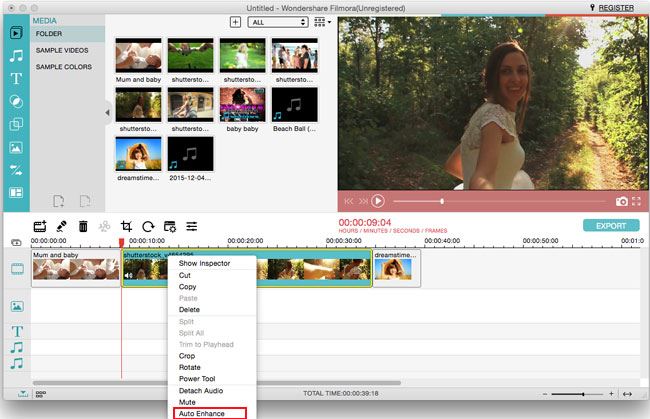
Schritt 3. Video auf YouTube exportieren
Vor dem Export können Sie sich das erweiterte Video ansehen, um festzustellen, ob es Ihre erwarteten Standards erreicht hat. Schließlich drücken Sie die Tasten "Export" und "Create", um das Video zu speichern.

#2: Verbessern Sie YouTube-Videoqualität mit Final Cut Pro
Final Cut Pro ist nicht lineare Software für Videobearbeitung verwendet und Sie werden glücklich sein, es zu wählen, um YouTube-Video kostenlos zu verbessern. Ihr Video wird mit hoher Qualität kommen, nachdem Sie durch FCP gehen. Es besteht aus drei Schlüsseldateien, nämlich cache-Dateien für Rendering-Zwecke, Medienquelldateien und Projektdatei. Es ist eines Einfallsreiches Tool für Video-Verbesserung und Sie werden nicht bei der Auswahl für Ihre Bedürfnisse Zufriedenheit irrt haben. Es hat eine intuitive Schnittstelle, die Bearbeitung einfach, einfach und angenehm macht. Verwenden Sie die Timeline, um Ihre Videos zu verbessern und es ist möglich, Übergang oder filter auf mehr als eine Datei gleichzeitig anzuwenden. Deshalb ist Final Cut Pro ein Liebling vieler Video-Editoren. Tatsächlich kann die Timeline bis zu 99 Video-Dateien aufeinander überlagert aufnehmen.
#3: Verbessern Sie die Qualität von YouTube-Videos mit Adobe After Effects
Adobe After Effects ist eine post-Produktion-Software von Adobe Systems, die es gut macht, ein YouTube-Video zu verbessern, nachdem es gefilmt wird. Es hat Bewegungsgrafiken und visuelle Effekte, deren Wirksamkeit bei der Verbesserung der Qualität und des Aussehens von Videos auf YouTube tadellos ist. Sie können dieses Programm verwenden, um Ihre Videos zu animieren, Kompostieren, fotokopieren, Tracking und Keying unter vielen anderen Aufgaben. Es ist ein rundum-Programm, das Sie nie frustrieren wird. Vorteilhafter ist die Tatsache, dass Drittanbieter-Lug-ins angeboten werden, um dieses Programm gut kompatibel mit verschiedenen Systemen und einfach zu bedienen. Sie haben mehr als einen Grund, Adobe After Effects für Ihre Video-Erweiterung zu wählen.